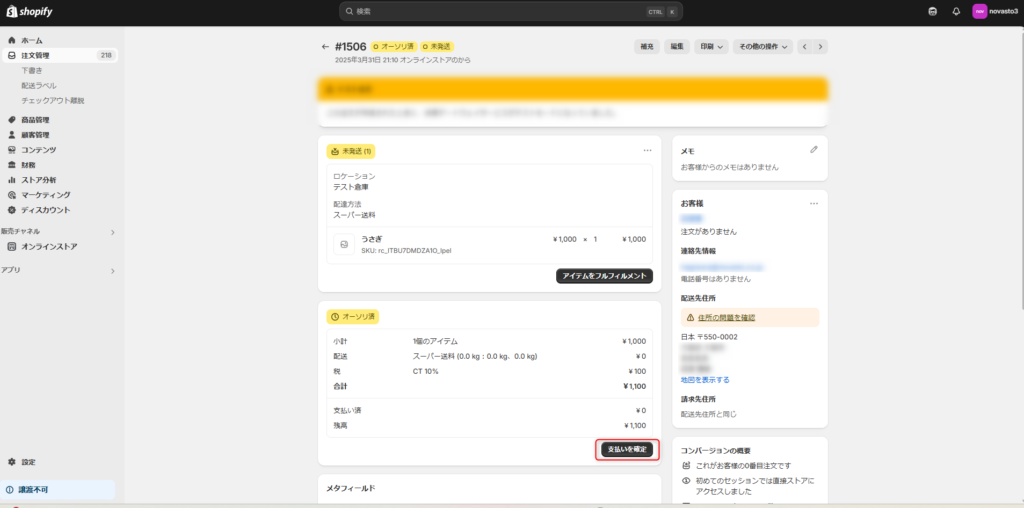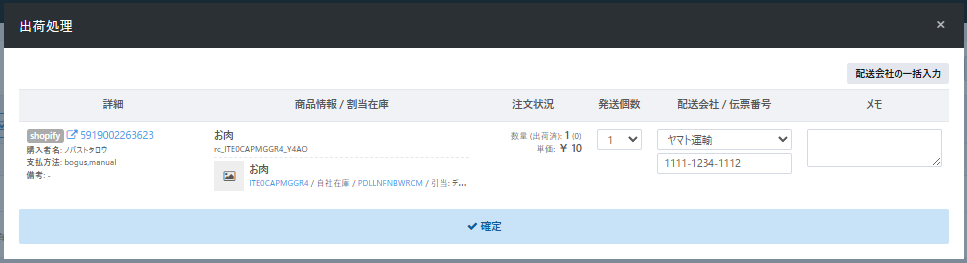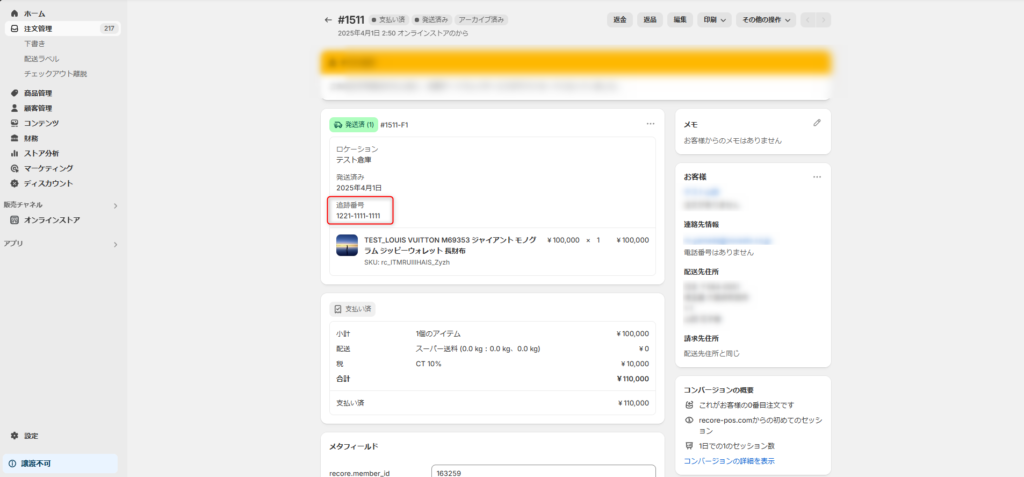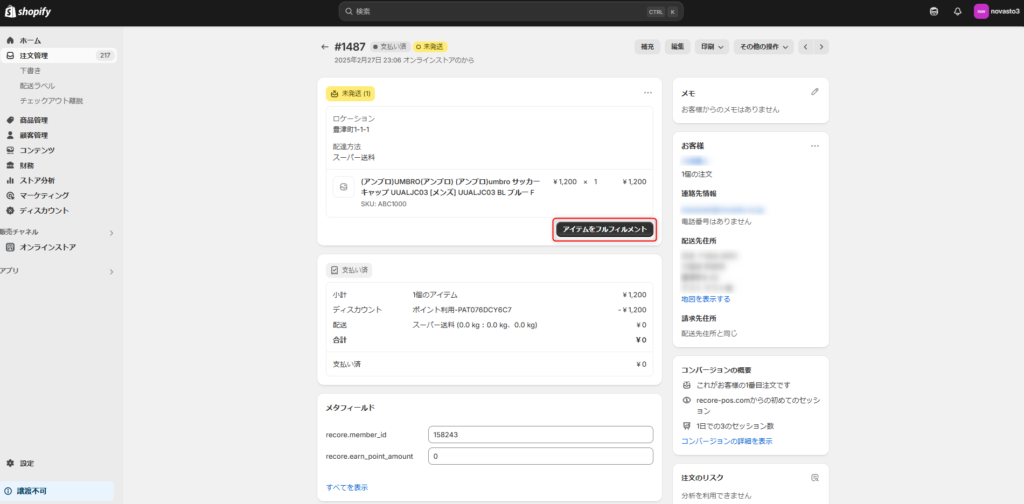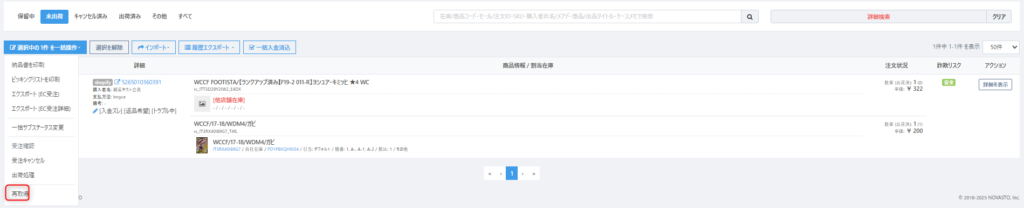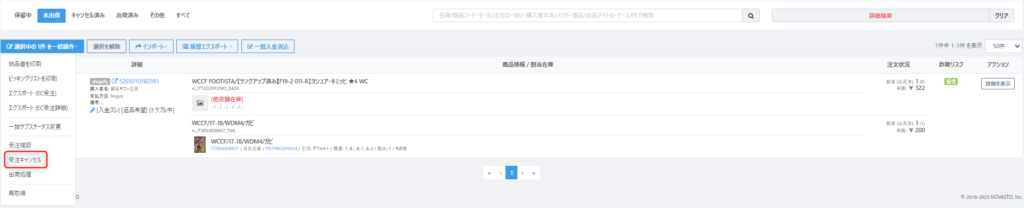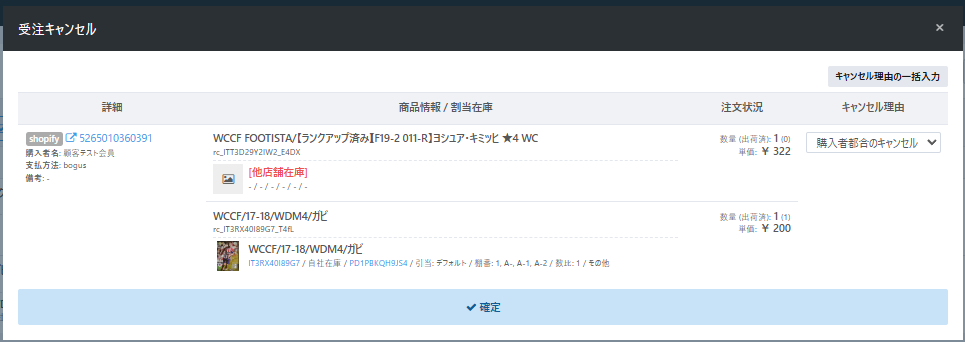受注・出荷・キャンセルについて(Shopify)
- 公開日:2022年01月21日
- 更新日:2025年04月21日
ReCOREとShopifyのステータスについて
Shopifyの管理画面上では「オーソリ済み」「未払い」「発送済み」という商品ステータスがありますが、そのステータスによって、ReCOREの【受注管理】画面では次のようなステータスに表示されます。
以下の表をご参照ください。
| No | Shopify(決済状況) | Shopify(フルフィルメント) | ReCORE |
|---|---|---|---|
| 1 | 保留中 | – |
保留中 |
| 2 | オーソリ済み | – |
保留中 |
| 3 | 未払い | – |
保留中 |
| 4 | 期限間近 | – |
保留中 |
| 5 | 期限切れ |
– |
保留中 |
| 6 | 支払い済 | – |
未出荷 |
| 7 | 一部返金済 | – |
未出荷 |
| 8 | – | 未発送 |
未出荷 |
| 9 | – | 発送済み |
出荷済み |
| 10 | 返金済み | – |
その他 |
| 11 | キャンセル済 | – |
キャンセル済み |
| 12 | 未払い | – |
受注管理画面に存在しない |
| 13 | 無効 | – |
受注管理画面に存在しない |
受注確認の操作手順
出品した商品が購入されると、ReCOREでは右上の旗アイコンへ「在庫確保通知」が届き【受注管理】に受注情報が取り込まれます。
「通知」詳細の「受注ID」をクリックすると、受注詳細が表示されます。
【EC】メニューでは【受注管理】に商品が表示され、当該商品の【注文詳細を確認】をクリックすると受注商品の詳細が表示されます。
ReCORE上でステータスが未出荷にならない場合
Shopify側で【支払いを確定】をクリックすることで、ReCORE側のステータスが支払い済みへ変更させることができます。
具体的な手順は以下をご参照ください。
①ReCOREの【EC>受注管理】画面のモール注文IDをクリックする
②Shopify管理画面より、該当の注文の詳細画面から【支払いを確定】をクリックする。
しばらく後にReCOREの【EC>受注管理】画面の該当注文の受注ステータスが『未出荷』へと反映されます。
※しばらくしてもReCOREに反映されない場合は、ReCOREの【EC>受注管理】画面より該当注文にチェックを付け、【全〇件を一括操作】より【再取得】操作を行い反映されるのをお待ちください。
出荷処理の操作手順
ReCOREで『未出荷』のステータスを確認後は受注商品の出荷準備を行います。
出荷準備完了後、出荷処理の操作手順を以下にご案内します。
1出荷の確定操作
ワンポイントアドバイス
受注キャンセルの操作手順
ご購入者様または販売者側から注文をキャンセルする場合の手順をご案内します。
受注のキャンセル操作はReCOREの【受注管理】でのステータスが『保留中』『未出荷』『その他』のいずれかの場合に操作が可能です。
注意
ReCOREの【受注管理】のステータス『キャンセル済み』『出荷済み』となっている場合、ReCOREとモール側の連携が完了しており、それ以降の操作は連携されない仕様となります。
返品やモール側からのキャンセル操作も連携されないため、各システム上でそれぞれ対応をお願いいたします。
なお、ReCOREからご購入者様への返金処理を行うことができないため、モール側よりご対応ください。
※EC出品の返品処理について下記ページもご参照ください。
▼ECモールで販売した商品の返品方法
ワンポイントアドバイス
関連記事一覧
関連する記事はこちらです。
| No | ガイド名 | URLリンク |
|---|---|---|
| 1 | 受注・出荷について(EC全モール共通) | |
| 2 | 受注・出荷について(Amazon) | |
| 3 | 受注・出荷について(ヤフオク) | |
| 4 | 受注・出荷について(ヤフーショッピング) | |
| 5 | 受注・出荷・キャンセルについて(メルカリ) | |
| 6 | 受注・出荷・キャンセルについて(楽天) | |
| 7 | EC連携の事前準備について(EC全モール共通) | |
| 8 | 出品について(EC全モール共通) | |
| 9 | 詐欺リスク機能について |
解説は以上です。
ご質問等ございましたらReCOREのヘルプチャットもご利用くださいませ。
この記事は役に立ちましたか?